확장된 분석의 데이터 플라이아웃
분석의 데이터 플라이아웃에서 컬럼을 클릭하면 플라이아웃이 확장되어 선택된 컬럼에 대한 권장 사항 또는 상세 정보가 표시됩니다.
플라이아웃이 자동으로 확장되지 않으면 플라이아웃 오른쪽의 확장하여 상세 정보 및 권장 사항 표시  를 클릭합니다.
를 클릭합니다.
두 확장된 플라이아웃 보기의 용도는 서로 다릅니다.
- 선택된 컬럼의 상세 정보에서는 특정 컬럼의 값에 대한 개요를 볼 수 있습니다. 상세 정보 보기에 있을 때는(컬럼 보기) 시각화를 원하는 방식으로 만드는 데 도움이 되도록 일부 데이터의 준비 및 클렌징 작업을 수행할 수 있습니다.
- 선택된 컬럼을 기반으로 한 권장 사항에서는 플라이아웃에서 선택된 컬럼의 분석에 도움이 될 수 있는 시각화 또는 기타 작업에 대한 팁을 제공합니다. 권장 시각화를 더블 클릭하거나 분석으로 드래그할 수 있습니다.
팁: 데이터 테이블의 컬럼이 어떻게 구성되었는지 확인하려면 작성 막대에서 데이터 캔버스  를 클릭합니다.
를 클릭합니다.
 를 클릭합니다.
를 클릭합니다.
예: 선택된 컬럼의 상세 정보
컬럼의 상세 보기는 컬럼 유형에 따라 모양이 다릅니다. 이 예는 문자열 컬럼을 보여줍니다.
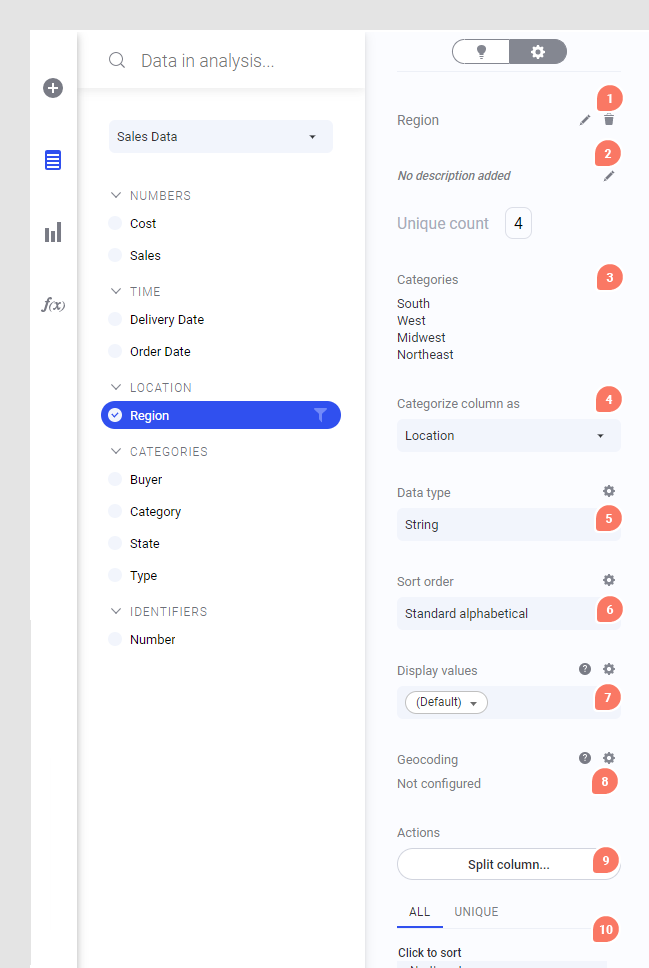
- 컬럼 이름은 컬럼 이름 바꾸기 단추
 를 클릭한 다음 새 이름을 입력하여 변경할 수 있습니다.
를 클릭한 다음 새 이름을 입력하여 변경할 수 있습니다.
- 다른 사람이 컬럼의 내용과 분석에서 이를 사용하는 방법을 쉽게 이해하도록 설명을 추가할 수 있습니다.
- 컬럼의 데이터 형식 및 범주화에 따라 여러 통계가 표시될 수 있습니다. 팁: 통계 섹션에 히스토그램이 표시되면 컬럼 보기에서 히스토그램을 클릭하여 분석에 유사한 시각화를 추가할 수 있습니다.
- 컬럼의 범주화는 언제든지 변경할 수 있습니다. 범주화가 적절하면 더 좋은 권장 사항을 얻을 수 있습니다.
- 데이터 형식은 언제라도 변경할 수 있습니다. 하지만 계산된 컬럼의 경우는 이 드롭다운 목록을 사용하는 대신 표현식을 사용하여 데이터 형식을 변경합니다.
- 컬럼의 정렬 순서나 서식 지정 등과 같은 항목도 변경할 수 있으며, 컬럼의 비어 있는 값을 처리할 수 있습니다. 기본 집계 방법(숫자 데이터의 경우)을 지정하면 권장을 향상시킬 수 있으며 시각화의 컬럼 작업을 더 빠르게 수행할 수 있습니다. 사용 가능한 옵션은 컬럼 유형에 따라 다릅니다.
- 표시 값을 사용하면 다른 컬럼이나 표현식의 값을 범주 축 및 필터에 표시할 수 있습니다. 자세한 내용은 다른 컬럼에 기반한 표시 값 설정 항목을 참조하십시오.
- 일부 컬럼은 맵에 데이터를 배치하는 데 사용할 수 있습니다. 지리적 위치 및 지역 코드 지정에서 자세한 정보를 확인하십시오.
- 컬럼의 데이터 형식과 관련된 추가 작업(예: 문자열 컬럼을 분할하는 데 사용할 수 있는 컬럼 분할 작업)에도 액세스할 수 있습니다.
- 컬럼 보기 아래쪽에는 컬럼의 내용이 표시됩니다(모든 값 또는 고유한 값만).
예: 선택된 컬럼을 기반으로 한 권장 사항
플라이아웃에서 여러 컬럼을 선택하면 해당 컬럼을 함께 시각화할 수 있는 방법에 대한 권장이 표시됩니다.
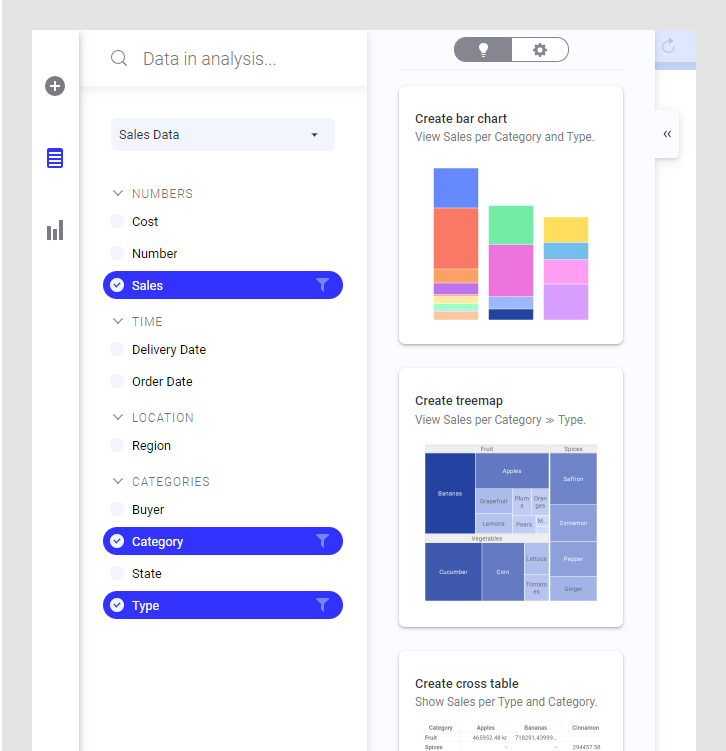
권장된 시각화를 클릭하거나 페이지로 드래그하여 분석에 추가합니다.
두 개의 유사한 데이터 테이블을 서로 연결하여(관계 추가) 데이터 테이블 중 하나를 기반으로 하는 시각화의 마킹이 다른 데이터 테이블을 기반으로 하는 시각화에도 영향을 미치도록 하는 기능과 같은, 다른 유형의 권장이 제시될 수도 있습니다.
상위 주제: 분석의 데이터